Каждый раз, когда вы получаете новое смарт-устройство, вам нужно добавить его в свою учетную запись, прежде чем вы сможете использовать его. Мы называем этот процесс «Сопряжение». Существует множество различных методов сопряжения, предоставляемых приложением eWeLink.
Сопряжение устройства с помощью оптимального метода сэкономит вам много усилий. Чтобы помочь вам узнать, какой способ сопряжения лучше всего подходит для вашего устройства, пожалуйста, позвольте нам представить все режимы сопряжения один за другим.
Вы также поймете, как работает каждый режим сопряжения.
1. Быстрое сопряжение
Если у вас есть однодиапазонный WiFi-маршрутизатор 2,4 ГГц или ваш двухдиапазонный маршрутизатор имеет отдельные SSID и пароли для радиочастотного диапазона 2,4 ГГц и 5 ГГц (другими словами, функция Smart Connect отключена), то лучшим режимом сопряжения для вас будет быстрое сопряжение.

WiFi Smart Switch решение проблемы подключения к роутеру. EWELINK, TUYA.
Как только устройство войдет в режим быстрого сопряжения, оно будет ждать отправки WiFi SSID и пароля на него в радиодиапазоне 2,4 ГГц. Поэтому ваш смартфон должен подключаться к тому же 2,4 ГГц WiFi, чтобы отправить SSID и пароль на ваше смарт-устройство.
Именно поэтому важно, чтобы ваш смартфон подключался к 2,4 Ггц WiFi.

Как только ваше устройство и смартфон будут работать в диапазоне 2,4 Ггц, всё что вам нужно сделать, это открыть приложение eWeLink, нажать кнопку «+», выбрать «Быстрое сопряжение» и завершить сопряжение, следуя подсказкам приложения.
2. Совместимое сопряжение
Почти каждый маршрутизатор поставляется с функцией ‘Smart Connect’, которая позволяет пользователям установить единый SSID для 2.4Ghz и 5Ghz. Вполне вероятно, что ваш WiFi 2.4Ghz и 5Ghz используют один и тот же SSID. (Например, см. картинку ниже)

Если Smart Connect включен в настройках маршрутизатора, у вас может возникнуть следующая проблема при соединении устройства.
Ваш смартфон подключается к WiFi с частотой 5 ГГц и поэтому продолжает транслировать SSID и пароль в этом радиодиапазоне. В то время, как ваше смарт-устройство все еще ждет в радиодиапазоне 2.4 ГГц требуемый SSID и пароль для завершения сопряжения.
В связи с тем, что они посылают и получают информацию в двух разных диапазонах, они не связываются друг с другом, и соединение не устанавливается.

Чтобы избежать этого, рекомендуется использовать совместимый режим подключения, когда ваш WiFi 2.4Ghz и 5Ghz WiFi одинаковы. Как только ваше смарт-устройство находится в совместимом режиме сопряжения, оно автоматически создаст точку доступа в формате «ITEAD-xxxxx», которая предоставит ему доступ к вашему SSID и паролю, как только ваш смартфон подключится к нему.
Крах умного дома! eWeLink ПОМЕР! Проблема по всему МИРУ!!!

Затем, откройте приложение eWeLink и нажмите ‘Режим совместимости’. В этот момент, Android смартфоны будут автоматически подключаться к точке доступа устройства. (В связи с ограничением iOS пользователи iOS должны перейти к системным настройкам, чтобы подключиться к точке доступа ‘ITEAD-xxxx’, а затем вернуться к приложению eWeLink)
До этого вам нужно ввести SSID и пароль WiFi в приложении eWeLink.

После этого соединение между точкой доступа вашего смартфона и смартфоном разорвется само по себе в нужное время. Умное домашнее устройство будет использовать SSID и пароль, отправленные смартфоном для подключения маршрутизатора, а смартфон продолжит подключение к маршрутизатору.

Преимущество совместимого режима сопряжения заключается в том, что нет необходимости беспокоиться, подключен ваш смартфон к 2.4Ghz WiFi или нет. Сопряжение будет успешным, даже если ваш WiFi 2.4Ghz и 5Ghz имеют одинаковый SSID.
Обратите внимание, что ввод неверного SSID или пароля приведет к тому, что устройство будет успешно добавлено, но останется в автономном режиме, так как SSID и пароль будут отправлены смартфоном непосредственно на устройство «умного дома». По этой причине мы должны ввести правильный SSID и пароль в приложении и убедиться, что они принадлежат к 2.4Ghz WiFi.
3. Сопряжение по Bluetooth
Если ваше смарт-устройство поддерживает режим подключения bluetooth, проверьте, включено ли умное соединение в настройках маршрутизатора или подключается ли ваш смартфон к 2.4 Ghz WiFi.
В режиме сопряжения bluetooth смарт-устройство создаёт соединение с вашим смартфоном через bluetooth. Единственное, что нам нужно сделать, это ввести правильный SSID и пароль для 2.4Ghz WiFi. Как только устройство получит SSID и пароль, оно автоматически подключится к предоставленной сети 2.4Ghz WiFi.


4. Сканировать QR код
Для устройств GSM методом сопряжения является сканирование QR-кода. Поскольку GSM-устройство подключается непосредственно к сети оператора связи, для подключения к сети не требуется SSID или пароль WiFi. Просто отсканируйте QR-код на устройстве или упаковке, и устройство будет зарегистрировано в вашей учетной записи eWeLink. Подождите некоторое время, пока устройство включится в режиме онлайн, и сопряжение будет завершено.
Если GSM-устройство отказывается регистрироваться в сети, необходимо проверить, достаточно ли для данной SIM-карты объема предоставленного трафика передачи данных, или найти место с лучшим сигналом, чтобы попробовать еще раз.
Нет сомнений в том, что удобство использования значительно выше при сканировании QR. Принимая это во внимание, мы ввели этот режим подключения к новым WiFi-устройствам.
Подключение WiFi-устройства сканированием QR-кода работает так же, как и в совместимом режиме. После сканирования QR-кода устройства ваш смартфон подключится к Точке Доступа устройства и отправит SSID и пароль на ваше смарт-устройство.

После этого связь между смартфоном и устройством будет разорвана. Ваше смарт-устройство будет подключаться к маршрутизатору с помощью SSID и пароля, отправленного на него. Тем временем смартфон возобновит связь с маршрутизатором.

По сравнению с совместимым режимом подключения, пользователи iOS не должны переходить в системные настройки для ручного подключения к API устройств, как и пользователи Android. Это позволяет пользователям иметь одинаковый подход, вне зависимости от операционной системы.
Когда ни один из режимов сопряжения не работает, вы должны перейти к настройкам маршрутизатора и пройти по одному из следующих решений.
1. Проверьте не содержит ли SSID вашего WiFi каких-либо специальных символов. Мы настоятельно рекомендуем использовать в названии SSID исключительно английские буквы и цифры.
2. Отключите брандмауэры, фильтры MAC адресов, белый список, изоляцию AP и двухэтапную проверку.
Источник: sonoff.ru
Проблемы, сбои и сбои EWeLink СЕГОДНЯ
Не удается подключиться к EWeLink? Пытаетесь открыть EWeLink, но сайт не работает и сегодня не работает? Проверьте проблему ниже, если она не работает для всех остальных или только для вас!
Статус EWeLink за последние 24 часа
Состояние сервера
страны
Время отклика
служба пинга
В Isnotdown вы сможете в данный момент проверить, работает ли EWeLink идеально или, наоборот, регистрирует ли он какую-либо проблему, чтобы предложить свои услуги.
Место нахождения
пинг сейчас
Служба EWeLink работает!
Частые сбои EWeLink
Советы по устранению неполадок
Шаг 1: Обновите браузер, одновременно нажав CTRL + F5.
Проблема решена? Все еще не можете подключиться к EWeLink? Перейдите к шагу 2.
Шаг 2: Выключите модем и перезагрузите компьютер.
Включите его снова. Очистите интернет-куки и кеш браузера.
Все еще зависает и вам не нравится EWeLink, затем перейдите к шагу 3.
Шаг 3. Возможно, ваш брандмауэр заблокировал EWeLink
Временно отключите антивирус или брандмауэр, работающий в фоновом режиме. Теперь, если вы можете получить доступ к EWeLink, имейте в виду, что ваше программное обеспечение безопасности вызывает проблемы. Попробуйте добавить EWeLink в список надежных сайтов.
Шаг 4. Если проблема не устранена, это может быть сбой DNS.
DNS — это служба, которая переводит EWeLink в машиночитаемый адрес, называемый IP-адресом. В большинстве случаев эту работу выполняет ваш интернет-провайдер. Если не открываются только определенные сайты, скорее всего, они повреждены.
Обратитесь за прямой помощью к администраторам EWeLink
Есть способ обратиться к администраторам EWeLink за помощью в связи с текущими простоями. Просто нажмите любую из кнопок ниже и скопируйте приведенный ниже URL-адрес и вставьте его на страницы Facebook, Пример или Форум, чтобы использовать их при обращении за помощью.
Источник: www.androidbasement.com
Инструкция для приложения eWeLink
Загрузите приложение в ваш смартфон. Для Android: https://play.google.com/store/apps/details?id=com.coolkit . Или искать eWeLink на Google Play. Или отсканируйте QR код:

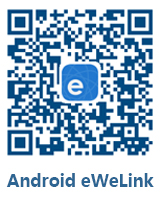
2.Установите приложение на ваш смартфон.
3.Зарегистрируйте учетную запись.
Вам необходимо ввести свой номер телефона и пароль (не менее 8 символов). Введите SMS-код подтверждения для регистрации.
4.Войдите с вашей учетной записью в приложение.
5.Добавление устройства.
Android версия eWeLink:
1) Для Android версии, прежде чем добавить устройство включите WiFi на вашем телефоне.
2) На Sonoff длительно нажмите кнопку «SET», пока зеленый светодиодный индикатор не начнет быстро мигать.
3) Нажмите кнопку «+» для добавления устройства.
4) Нажмите кнопку «Start searching» для автоматического поиска и подключения устройства «ITEAD10000xxx» через WiFi.
5) Выберите свою WiFi сеть и введите пароль, если он установлен. Нажмите сохранить, чтобы в следующий раз вам не вводить пароль снова.
6) Нажмите кнопку «Next» на названии вашего устройства, затем нажмите «Next» для завершения.
iOS версия eWeLink:
1) Для iOS версии, нужно длительно нажать на кнопку »SET», пока зеленый светодиодный индикатор не начнет быстро мигать.
2) Нажмите кнопку «+» для добавления устройства.
3 ) Затем откройте на телефоне: Настройка>WiFi> подключение WiFi начинается с ITEAD, введите пароль по умолчанию 12345678.
4) Для подтверждения вернитесь в приложение
5) Затем введите SSID WiFi маршрутизатора и введите пароль, если он установлен. Нажмите сохранить, чтобы в следующий раз вам не вводить пароль снова.
6) Нажмите на названии вашего устройства для завершения.
Примечание: Если вы видите, что новое добавленное устройство находится в режиме Offline, пожалуйста, подождите некоторое время. Если устройство все равно находится в Offline, пожалуйста, отключите питание устройства, затем, если все хорошо, то устройство вернется в режим Online. Устройство зарегистрированное в учетной записи А, нельзя будет использовать в другой учетной записи B, до тех пор пока его не удалить из учетной записи A. Только владелец учетной записи A может дать доступ для управления устройством.
Значения зеленого светодиодного индикатора.
Сопряжение Mode 1
Сопряжение Mode 2
1. Зеленый светодиод быстро мигает (Mode 1) или мигает 3 раза и горит (Mode 2) — состояние сопряжения.

2. Зеленый светодиод горит постоянно — подключено к серверу.
3. Зеленый светодиод быстро мигает один раз в 2 секунды — устройству не удается подключиться к маршрутизатору. В этом случае, пожалуйста, подтвердите свое имя и пароль к WiFi роутеру.
4. Зеленый светодиод медленно мигает один раз в 2 секунды — устройство подключено к маршрутизатору и серверу, но не добавлено в список устройств. Попытайтесь добавить устройство еще раз.
5. Зеленый светодиод дважды быстро мигает — устройство подключено к маршрутизатору, но не удается подключиться к серверу. Проверьте работу WiFi роутера и интернет.
6. Удаление устройства
Чтобы удалить устройство в версии Android, вам нужно перейти к списку устройств, а затем на имени устройства сдвинуть справа налево. Вы увидите значок удаления. Просто нажмите на него, чтобы удалить устройство.
Чтобы удалить устройство в версии iOS, нажмите на имя устройства и вы увидите кнопку «Delete».
7. Управление группой (Android)
Нажмите на верхнюю правую кнопку в углу списка устройств. Вы увидите » Manage Group «. Выход из аккаунта «Exit e-Welink». Нажмите » Manage Group «, чтобы добавить или удалить группу. После добавления группы, долго нажмите, чтобы выбрать устройство и переместить его в вашу группу. При удалении группы, устройства, принадлежащие к этой группе будут существовать.
8. Доступ к устройству
Выберите устройство, которым хотите поделиться и нажмите на значок «Share». Затем введите номер телефона учетной записи, которую хотите добавить для управления (этот телефон номер необходимо зарегистрировать и войти в учетную запись, оставаясь в сети). Затем новая учетная запись получит приглашение, приняв которое, потом будет иметь права на управление устройством. Только владелец устройства имеет право на добавление учетных записей.
Обзор для видеокамер с режимом 4 в 1 (AHD/CVI/TVI/CVBS) по переключению режимов без DIP переключателя.
Есть консьержка, а в подъезде постоянно неприятно пахнет и попадаются подозрительные люди на лестничной клетке. В лифте опять кто-то прошёлся маркёром по свежей краске. И вот что с этим делать? Можно проводить собрания, разъяснительные работы среди детей, но часто это ни к чему не приводит. На лестничных клетках чудом появляется мусор, а на последнем этаже внезапно оказывается пара человек без собственного жилья, зато с особым ароматом, от которого в подъезд вообще заходит не хочется.
Для того чтобы работать. Целей развития ИИ в данной сфере, конечно, может быть довольно много. Наиболее значимыми заказчиками в области развития видеонаблюдения и нейронных сетей являются государственные компании.
Вопрос кажется довольно простым и очевидным. Одни устройства для машин, другие для офиса, дома, дачи, склада или магазина. Это так, но сами по себе эти системы различаются довольно сильно.
У каждого сегодня в кармане есть мобильный телефон или, как его принято было раньше называть «сотовый». Принцип его работы таков, что в каждый момент времени он переключается между различными базовыми станциями, чем они дальше, тем сигнал хуже. Чем выше поколение сетей, тем меньше радиус действия этих станций. Если станция рядом нет, то вы будете тщетно кричать в трубку и надеяться, что собеседник вас услышит, хотя кажется вы всего-то выехали немного за пределы города.
Это комплекс оборудования включая видеокамеры и регистраторы, который создан в качестве замкнутой личной системы записи и трансляции видео. С английского CCTV, Сlosed Circuit Television — система телевидения замкнутого контура. Если говорить о самом понятии и явлении съемки с целью наблюдения, то перечень оборудования менялся с годами, и сегодня имеет большое разнообразие в зависимости от целей наблюдения и места установки.
Прежде всего стоит провести анализ охраняемого объекта. Для этого в первую очередь нужно обойти все потенциальные точки противоправных действий, найти оптимальные места установки камер наблюдения. Желательно выбирать точку, с которой будет максимально удобный обзор, она не должна быть слишком далеко от наблюдаемой позиции, иначе разглядеть необходимые детали на записи, даже с хорошей камеры не получится. Затем можно определится с количеством зон контроля и после этого приступать к выбору оборудования.
Камеры видеонаблюдения для нас являются обыденностью. Мы видим их в ТЦ, на улице, на дорогах, в магазинах и устанавливаем у себя дома. В охранных системах одной из их задач является фиксация правонарушений, а поскольку многие злоумышленники предпочитают действовать ночью, это потребовало от камер особых возможностей по съёмке в условиях плохой освещённости.
Распознавание объектов и, в частности лиц, для человека дело обыденное. Мы постоянно анализируем наше окружение и практически безошибочно определяем кто или что перед нами находится. Для машины процесс обучения происходит немного сложнее, нельзя просто так объяснить, чем отличается лицо обезьяны от человека. Развитие машинного зрения одна из первостепенных задач и вместе с тем часть комплексной системы распознавания образов. Сфера ее применения практически безгранична, начиная с систем контроля доступа и заканчивая сферой рекламы.
Фитнес-браслеты новых моделей от известных брендов оснащаются большим количеством датчиков, которые могут собирать различные данные о положении, координатах и состоянии организма человека. Современные гаджеты могут подсчитывать пульс своего владельца и строить кардиограмму работы сердца. Давайте разберемся, можно ли теперь отказаться от визитов к врачу для снятия ЭКГ, полностью доверившись современным технологиям?
Источник: www.proline-rus.ru